- English (English)
- Bulgarian (Български)
- Chinese Simplified (简体中文)
- Chinese Traditional (繁體中文)
- Czech (Čeština)
- Danish (Dansk)
- Dutch (Nederlands)
- Estonian (Eesti)
- French (Français)
- German (Deutsch)
- Greek (Ελληνικά)
- Hebrew (עִברִית)
- Italian (Italiano)
- Japanese (日本語)
- Korean (한국어)
- Polish (Polski)
- Portuguese (Brazilian) (Português (Brasil))
- Slovak (Slovenský)
- Spanish (Español)
- Swedish (Svenska)
- Turkish (Türkçe)
- Ukrainian (Українська)
- Vietnamese (Tiếng Việt)
Tartalom másolása a PDF-dokumentumokból
A PDF-szerkesztőben lehetőség van a szöveg, képek és táblázatok PDF-dokumentumokból más alkalmazásokba való másolására. Ezek a funkciók bármilyen típusú PDF-dokumentumban használhatók, még azokban is, melyek csak beolvasásokat tartalmaznak.
Szöveg másolása a következő lépések végrehajtásával:
- Jelölje ki a szöveget, melyet ki akar másolni.
- Kattintson jobb gombbal a kijelölt szövegre, majd kattintson a Szöveg másolása parancsra a helyi menüben, vagy kattintson az egyik ikonra a szöveg fölött megjelenő előugró eszköztáron.
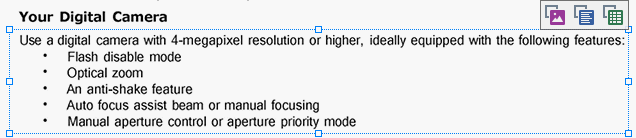
- Illessze be a szöveget a kívánt alkalmazásba.
 Szöveg olyan oldalból való másolásához, melynek már van szövegrétege (eredeti vagy a háttér-felismerési folyamat által létrehozott), jelölje ki a szöveget, kattintson rá jobb gombbal, majd kattintson a Szöveg másolása parancsra a helyi menüben.
Szöveg olyan oldalból való másolásához, melynek már van szövegrétege (eredeti vagy a háttér-felismerési folyamat által létrehozott), jelölje ki a szöveget, kattintson rá jobb gombbal, majd kattintson a Szöveg másolása parancsra a helyi menüben.
Táblázat másolása a következő lépések végrehajtásával:
- Jelölje ki a másolni kívánt táblázatot.
- Kattintson jobb gombbal a kijelölt táblázatra, majd kattintson a Táblázat másolása parancsra a helyi menüben, vagy kattintson az egyik ikonra a táblázat fölött megjelenő előugró eszköztáron.
Másolás előtt a táblázatot a fölötte lévő előugró eszköztár használatával szerkesztheti. A táblázathoz vízszintes és függőleges elválasztókat adhat hozzá, eltávolíthatja őket, illetve feloszthat vagy egyesíthet táblázatcellákat.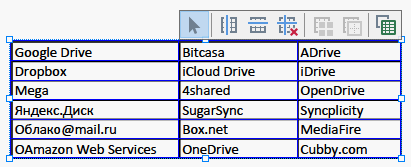
 Az eredeti fájlban lévő táblázat változatlan marad.
Az eredeti fájlban lévő táblázat változatlan marad.
A táblázat szerkesztése után kattintson ismét a Táblázat másolása gombra. - Illessze be a táblázatot a kívánt alkalmazásba.
 Ha a másolt tartalom jelentősen eltér az eredeti dokumentumtól:
Ha a másolt tartalom jelentősen eltér az eredeti dokumentumtól:
- Ha a dokumentumnak nincs szövegrétege, ellenőrizze, hogy a megfelelő OCR-nyelveket választotta-e ki.
- Ha a másolni kívánt oldalnak gyenge minőségű a szövegrétege, akkor cserélje újra a szövegréteget.
Most próbálkozzon újra a tartalom másolásával.
Oldalrészlet másolása képként a következő lépések végrehajtásával:
- Jelölje ki a másolni kívánt blokkot.
- Kattintson jobb gombbal a kijelölt blokkra, majd kattintson a Kép másolása parancsra a helyi menüben, vagy kattintson az egyik ikonra a blokk fölött megjelenő eszköztáron. Ha a kijelölt blokk szöveget tartalmaz, akkor a program nem fogja felismerni ezt a szöveget, és a kép részeként fogja másolni.
- Illessze be a képet a kívánt alkalmazásba.
11/2/2018 4:19:24 PM